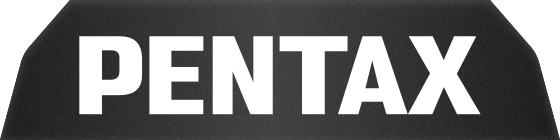※この記事は、ペンタックス(PENTAX by RICOH IMAGING)Facebookページからの転載です。
少し前にあるユーザーの方から「PENTAXのHDR RAWって分解出来るんだっけ?」というご質問をいただいたので、今回はその辺を書いてみようかと思います。
PENTAXのデジタル一眼レフカメラには割と早い段階からHDR(Hi Dynamic Range)を搭載されていますが、最近の機種はさらにRAWでHDRの記録が出来るようになっています。PENTAXのHDRにはいくつかの仕上がりタイプ(Type1,Type2,Type,最近の機種だとこれに加えてAUTOやAdvanced HDR)がありますが、撮影前に最適なTypeを決めることは少し難しいです。そこでRAWで撮影しておけばカメラ内RAW現像時に任意のHDRのTypeを選択して展開することができます。
ここまでは割と知られていると思うのですが、今日ご紹介するのはその先です。
付属の現像ソフトDigital Camera Utility5で出来る以下のことです。
1. 分解する
HDR RAWで撮影した画像はひとつのRAWファイルの形式になっていますが、実際には3つ分のRAWデータの情報が入っています。ファイルサイズを見るとお分かりいただけるかと思います。ファイルを選択して、「ツール」から「HDR RAWの分解」を選択すると、撮影時の3つのRAWファイルに分解することができます。
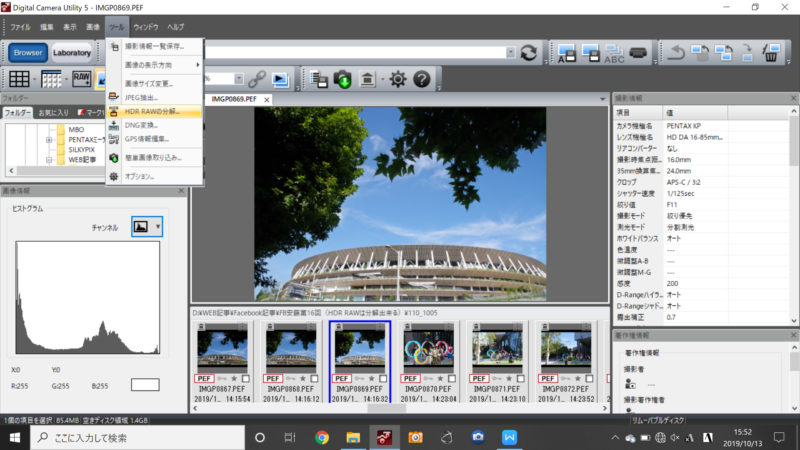
Digital Camera Utilityで該当する写真をサムネイル上で選択。「ツール」→「HDR RAWの分解」を選択します。
「撮影中に被写体の一部動いてしまった」「やはり1枚撮影の方が最適だった」などという時にも任意の一枚を取り出すことができるわけです。
(カメラ内RAW現像時にHDRを「オフ」にすることでも1枚を取り出すことはできますが、これは3回撮影の最初の1枚で、任意の1枚を取り出すことはできません。)
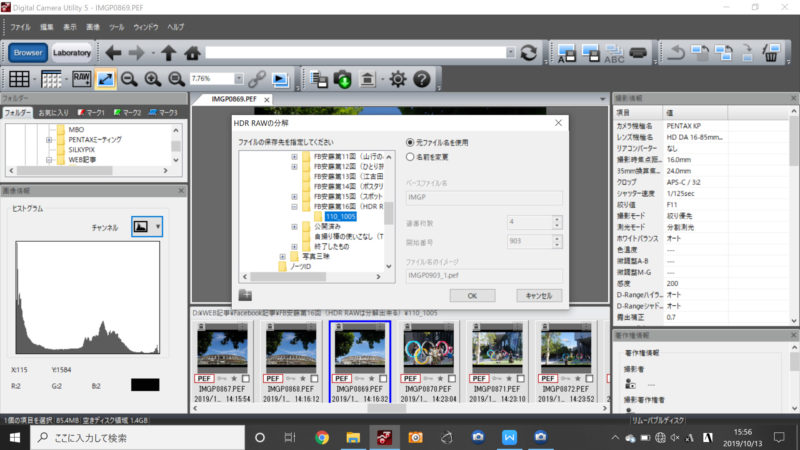
保存先とファイル名のルールを選択します。保存先は元のファイルと同じフォルダにしておいた方が後々便利です。(別の場所に保存してしまうと、元のファイルを探すことが困難になりますので)
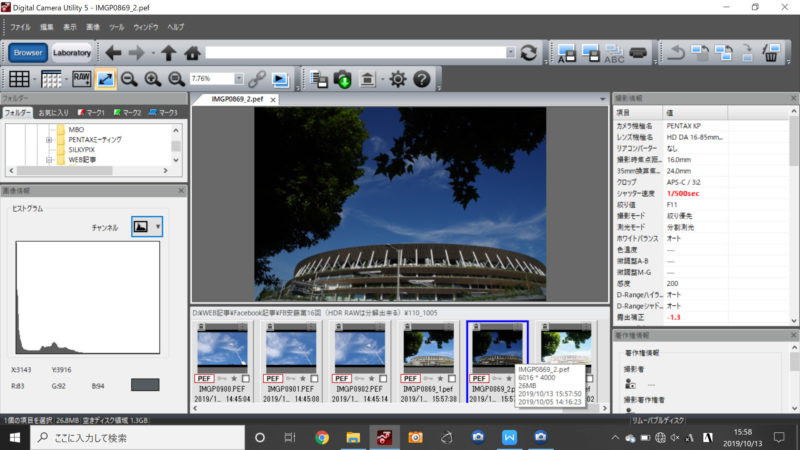
3つのRAWに分解されました。標準→アンダーオーバーの順番で撮影されていることが分かります。
2.現像して最適な仕上がりにする
HDRの原理は分かっていても敬遠する方は「不自然な仕上がりになる」を理由にあげることが多いです。たしかに初期の頃のHDRは確かに再現域は広がるけれどフラットな写真になってしまうことが多くありました。
風景写真などで「輝度差が激しいのでHDRを使いたいが仕上がりは自然なコントラストがほしい」時には、まず「HDR AUTO」で撮影してみてください。これでだいぶ自然なコントラストに仕上がるのですが、それでも不自然な場合にはDigital Camera Utilityで現像してみましょう。多くをいじる必要はありません。
「露出/トーン」のタブ中の「レベル補正」でシャドー側・ハイライト側を必要に応じて詰め、シャドー側が暗くなりすぎてしまった場合には「覆い焼き」で適時持ち上げる。その程度の処理で充分です。

「露出/トーン」のタブでトーンカーブのレベル補正でシャドー側とハイライト側と覆い焼きを必要に応じて調整します。
ただ「HDR AUTO」は比較的しっかりとコントラストをつけて自然な仕上がりになっているケースが多いので、何も手を加えなくてもいい場合もあります。
どんなシーンにでも使えるわけではありませんがHDR、一度使ってみてはいかがでしょうか。